哈喽
艾瑞巴蒂
新的一年小双化身为技术小妖怪(专业对付各类IT难题)
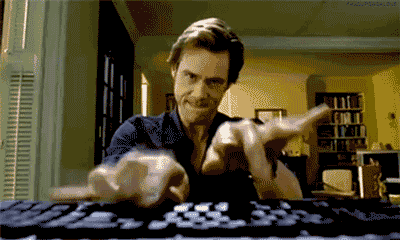
这期我们来看看Mac系统的重装指南
Mac系统虽然比windows系统稳定但难免也会出现系统假死,卡顿,反应慢等现象,出现这些问题的时候我们该怎么重装呢?
重新安装系统有三种方法,各取所需:
(1)使用苹果自带的联网恢复功能进行安装(适合进不了系统的,最好但是耗时)
(2)制作U盘启动进行安装(适合进不了系统的,快但是肯能会遇到一些问题,比较复杂)
(3)从appstore下载进行安装(最简单,适合升级系统)

第一种相对比较简单,开机的时候按住command+r,等待他下载完成。
2、接着就有一个弹窗,此时可以松手,可以看到有 4 个选项:
Restore From Time Machine Backup 可以帮你从过去备份至 Time Machine 的映像档回復电脑、
Reinstall Mac OS X 顾名思义就是重新安装 Mac OS X Lion;
Get Help Online 则是从线上撷取帮助档了解重装步骤及常见问题;
Disk Utility 是管理硬碟,包括:分割磁区、将磁碟区格式化等。
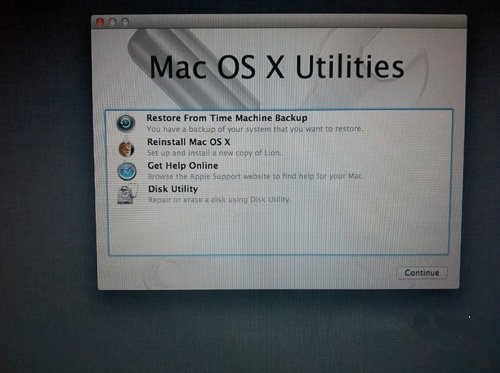
直接选择第二项即可,但有个前提是必须得连接上网络。
第二种方法是使用U盘进行重新安装
制作U盘启动。U盘最好是8g或者8g以上。
首先你要先下载系统,下载系统有两种方式:
(1)从其他地方下载,这里分享我的收藏,有很多种版本,下载你最需要的系统版本:链接: https://pan.baidu.com/s/1nuN5bKl 密码: 9h4m
(2)从appstore下载,一般都是只能下载到最新的系统,而且是你在appstore那里,曾今下载或者购买过的。如果下载下来是一个dmg文件,双击打开,把里面面的安装文件,复制到我们电脑的应用程序文件夹:
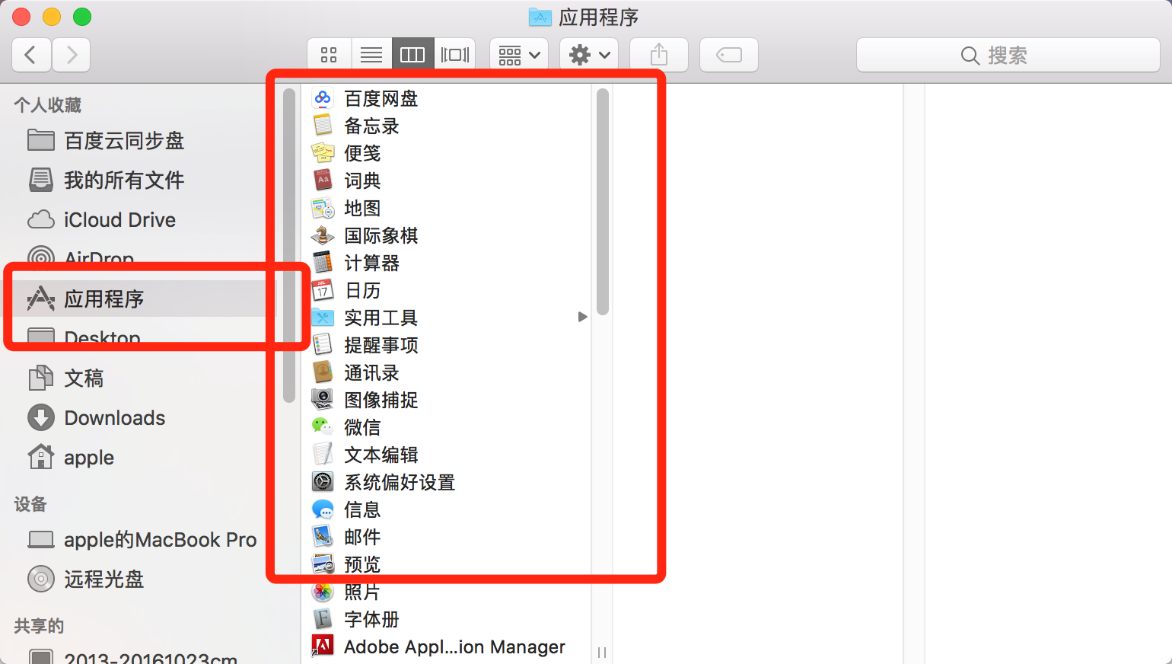
如果是从appstore下载,他直接 就帮你下载到这个应用程序文件夹里面了。
然后我们先来格式化你准备的u盘,
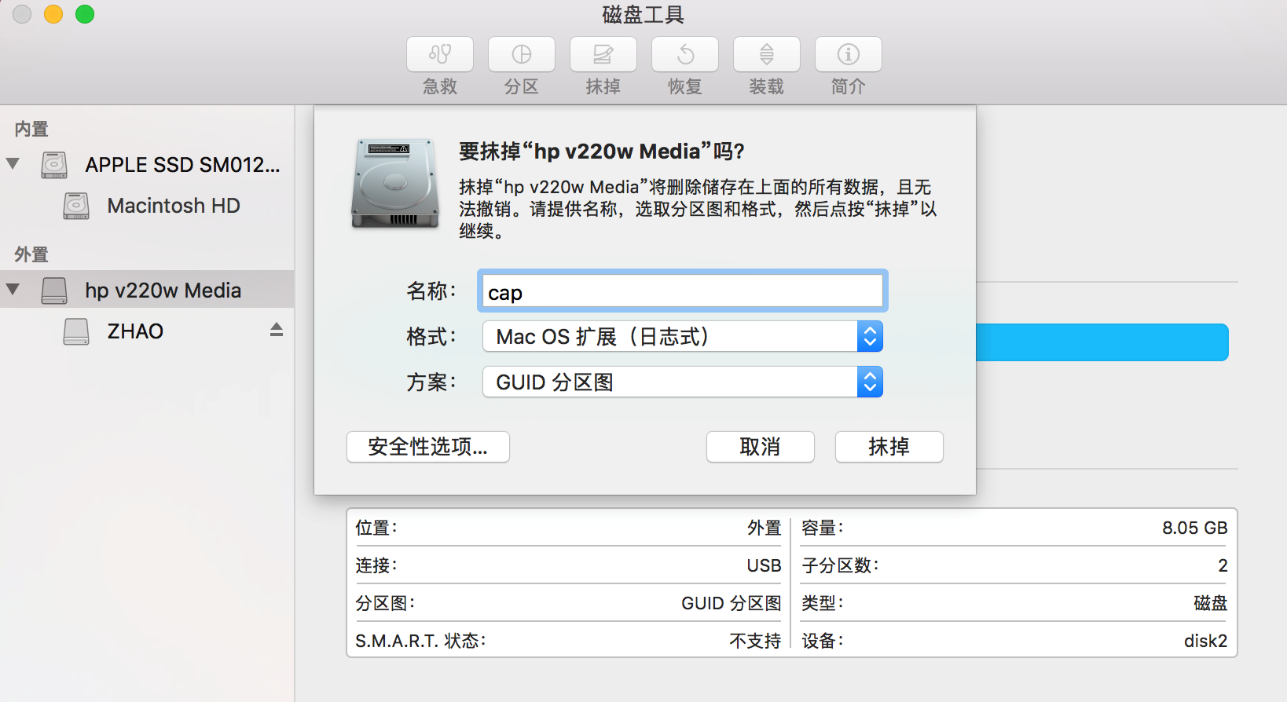
点击抹掉 就可以了。这样u盘就搞定了。
接下来用命令行来进行制作,也可以用diskmaker,但是个人不建议用这个工具。
先打开终端,复制下面命令,修改一下,然后在终端粘贴:
sudo /Applications/Install\ OS\ X\ Yosemite.app/Contents/Resources/createinstallmedia --volume /Volumes/cap --applicationpath /Applications/Install\ OS\ X\ Yosemite.app --nointeraction
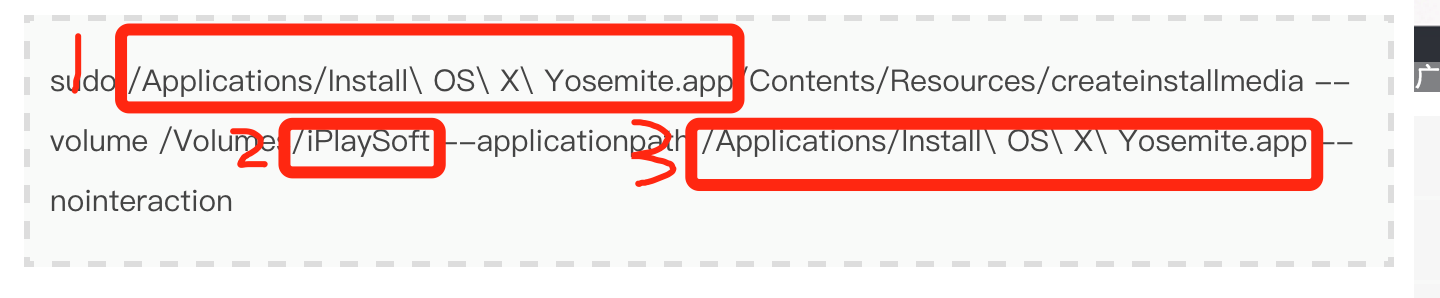
第一个标注,如果你不知道,你这个安装包什么名字,你直接打开应用程序这个文件夹,也就是之前放安装文件那个文件夹,上面有提到的,你把那个文件拖进终端里面,就出现那个文件该怎么写了,直接复制那段命令,1和3那个位置替换成复制的那段文字就行了, 然后第二个标注,就是你之前格式化的那个U盘填的名字,前面有提到的。 修改完这段命令后,回车运行,这里有个注意问题,有时候你复制这段文字,然后先放在别的地方修改,这段命令的”- -“这两个横杠会被转换成一道大横杠或者其他的,这个时候你要在运行之前,先把转换的那个横杠替换成跟上面命令行一致的样子,运行命令才不会报错。 如果命令没有错的话,就会开始制作u启。
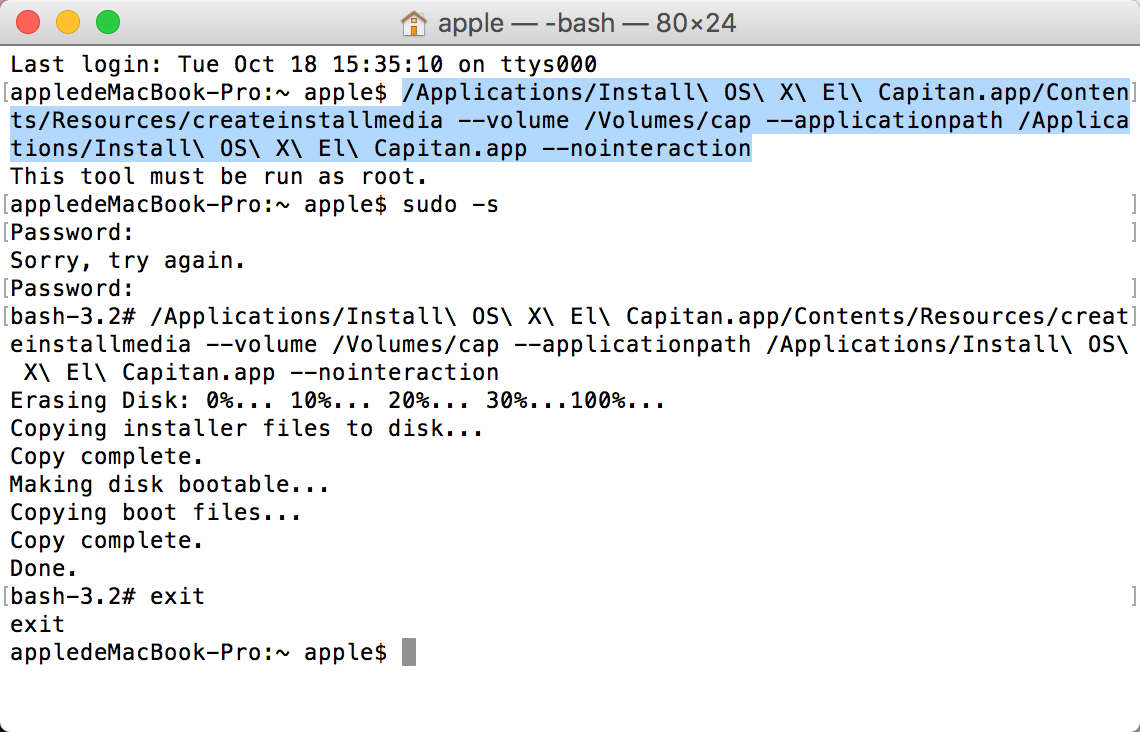
等待制作完成就可以了。
制作完成后,插入U盘,重新启动,按住option键,如果是windows的键盘option键是alt。
选中你的u盘启动,就能进行安装了,安装步骤跟上面的联网恢复大同小异。
第三种最简单了,直接从appstore下载 就行了 然后点击lunchpad里面的安装文件,进行安装就行了
专注数字化方案建设,推动智慧企业生态圈的升级发展





